简单抠图欧风成签教程,PS签名图制作教程
作者 爱情魔方(小盈) 来源 思缘论坛 发布时间 2010-04-08
成签效果图

制作教程:

1.新建550*340背景为白色的画布。
2.拖入背景素材,放到合适的位置。改图层不透明度72%。
3.拖入树叶素材,图层模式正片叠底。
4.拖入人物素材,图像-调整-去色。改图层不透明度9%。
5.简单用套索工具勾出人物大概轮廓(钢笔也可以),删除多余部分,然后复制两层人物层。第一层填充ffee71,第二层填充白色。把这两层拖到人物层下面摆好。人物层描边4像素居内,颜色fff8ba。
合并这三层,锐化。再复制两层人物层,第一层混合模式柔光、不透明度61%;第二层去色,混合模式柔光,不透明度50%(第二层在第一层上)。
6.拖入线圈素材,擦掉盖住人物的部分。
7.在上下用矩形选框工具拉一个框,填充边框素材。
8.新建一层,填充ffee71,混合模式叠加,不透明度32%。
9.拖入花朵素材,图层-调整-色相/饱和度(0 +48 +15),图像-调整-色阶(0 1.02 252)。
10.拖入文字素材放到合适的位置上。
11.把蝴蝶缩小拖到合适的位置。
12.新建一层,填充颜色010022 图层混合模式为排除。
13.打上自己的ID 就OK了。
人物素材:

蝴蝶素材:
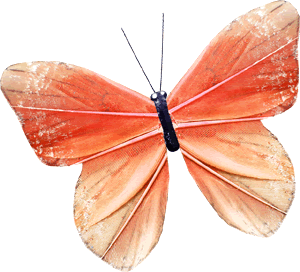
花朵素材:

填充素材:
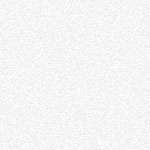
文字素材

线圈素材:
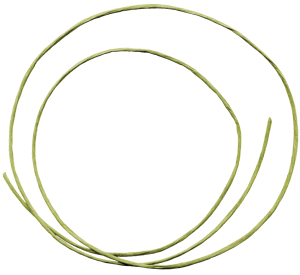
树叶素材:
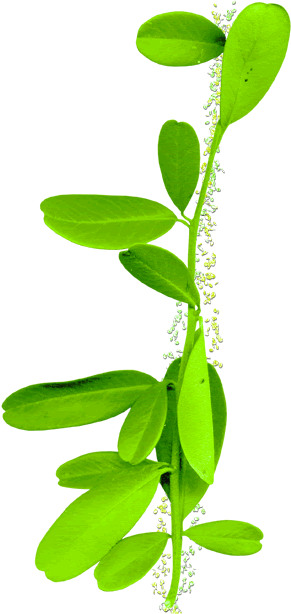
背景素材:
